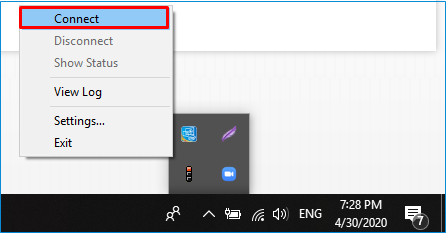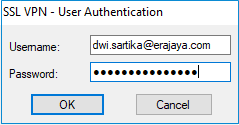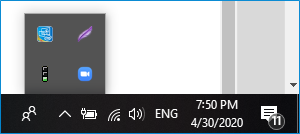Connect VPN
1. Setelah proses instalasi SSL VPN selesai, cek menu taskbar di kanan bawah, akan muncul icon seperti Traffic Light (merah) 
Klik kanan pada icon tersebut kemudian klik “Connect”.
2. Tampil form Log In, sebagai berikut.
| Field | Description |
| Username | Masukkan alamat email corporate erajaya.com |
| Password | Masukkan password email corporate erajaya.com + token Google Authenticator. |
3. Jika login sukses maka icon Traffic Light akan menjadi Hijau  .
.
Selama VPN connection aktif maka anda bisa mengakses server secara local.
Saat tersambung, traffic yang lewat jalur VPN hanyalah akses ke server saja, akses ke internet tetap menggunakan koneksi masing-masing.
4. Setiap kali selesai mengakses harap tutup VPN dengan cara klik kanan pada icon kemudian pilih “Disconnect”.